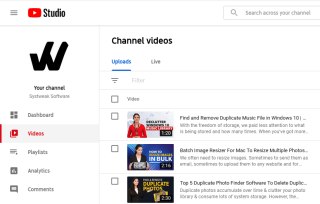Cuando hay esfuerzos constantes para obtener suscriptores en su canal de YouTube , desea agregar un buen contenido. Pero a veces, algunos videos no obtienen vistas ni entretienen a la gente; aquí es donde debe eliminar los videos de YouTube.
Es posible que tu canal no requiera el mismo video, o es posible que debas editar más. Sea lo que sea, nos aseguramos de que pueda eliminar un video de YouTube permanentemente usando su teléfono o web fácilmente.
Cómo eliminar un video de YouTube del canal (escritorio)
Paso 1: visite YouTube.com en su navegador.
Paso 2 : haga clic en el icono de su perfil en la esquina superior derecha. (Si no ha iniciado sesión, introduzca sus credenciales para iniciar sesión)
Paso 3: Desde su canal de YouTube, seleccione 'YouTube Beta'. Desde aquí, seleccione 'Videos' en la pestaña del lado izquierdo. Aquí podrá encontrar todos los videos subidos.

Paso 4: Todos los videos mostrados están ordenados según la fecha de carga. Puede agregar un filtro para encontrar los detalles.
Paso 5: Pase el mouse sobre el video que debe eliminarse. Aparecen tres puntos o Menú cerca de él.
Paso 6: a medida que se despliega el menú, elija 'Eliminar para siempre' para eliminar los videos de YouTube de forma permanente de su canal.
NOTA : Para eliminar varios videos de YouTube, seleccione las casillas de verificación del lado izquierdo de los videos, haga clic en 'Más acciones' en la parte superior y seleccione 'Eliminar para siempre'.
NOTA : Al eliminar los videos de YouTube del canal, nadie podrá volver a verlos, ¡ni siquiera usted! Por lo tanto, seleccione Descargar si desea mantener una copia del mismo antes de eliminar el video de YouTube.
Estos pasos explican bien cómo eliminar videos de YouTube. ¡Síguelos y listo!
Cómo eliminar un video de YouTube del canal (móvil)
Eliminar videos de YouTube de su teléfono móvil es una vez más un proceso muy simple. Siga los pasos que se mencionan a continuación y podrá descubrir cómo eliminar videos de YouTube de Android o iPhone.
Paso 1: Abra la aplicación de YouTube. Mientras estás en la página de inicio, toca tu foto de perfil a la derecha.
Paso 2: selecciona "Tu canal" aquí. En la barra superior, seleccione 'Videos'.
Paso 3: Como todos los videos se muestran en la pantalla, busque el que desea eliminar. Toque tres puntos junto a él y elija 'Eliminar' en el menú desplegado.
Y eso es. Puede eliminar videos de YouTube inmediatamente después de realizar estas acciones.
¿Puedo recuperar videos de YouTube eliminados de mi canal?
Bueno, YouTube no ofrece esa opción por ahora. Es mejor descargar el video en su PC o teléfono antes de finalmente despedirse de él. O puede pedir lo mismo al centro de soporte de YouTube, pero no es una oportunidad completa.
Y en caso de que, si alguno de sus videos se elimina de la PC, lo cubrimos con Advanced Disk Recovery .
NOTA : Si no desea que las personas vean sus videos, pero aún así desea conservarlos, elija la visibilidad para que sea privada.
¡Elimina fácilmente videos de YouTube!
Ambos métodos mencionados anteriormente pueden eliminar videos de YouTube fácilmente y sin problemas. Aparte de esto, consulte blogs como:
Y todo lo que estamos hablando de YouTube, no sigas para presionar el botón Suscribirse en nuestro canal oficial de YouTube .